Wix Stores: Die Abholung im Shop einrichten
3 min
In diesem Artikel
- Die Abholung im Shop wird eingerichtet
- Häufig gestellte Fragen (FAQs)
Ermögliche es Kunden, ihre Bestellungen direkt in deinem Geschäft, Lager oder bei dir zu Hause abzuholen.
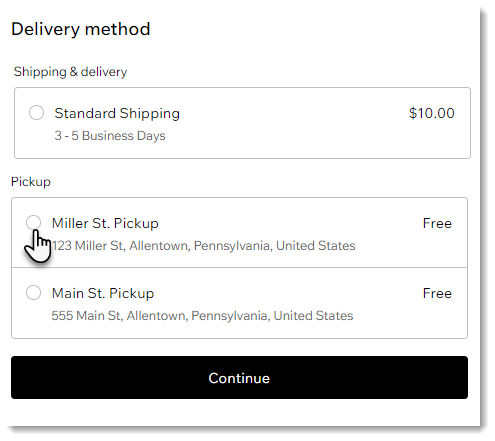
Die Abholung im Shop wird eingerichtet
Du kannst Abholung als einzige Zustelloption anbieten oder zusätzlich zum Versand oder der lokalen Lieferung einrichten. Wenn du mehr als einen Standort hast, an dem Kunden ihre Artikel abholen können, kannst du mehrere Abholorte erstellen.
Um eine Abholoption zu erstellen:
- Öffne den Bereich Versand, Lieferung & Fulfillment in deiner Website-Verwaltung.
- Wähle eine Option:
- Eine neue Region erstellen: Klicke auf + Region erstellen und richte ein neues Liefergebiet ein. Klicke dann auf Weiter und wähle Abholung.
- Einen Versandtarif zu einer vorhandenen Region hinzufügen: Klicke neben einer Region auf Tarif hinzufügen und wähle Abholung.
- Gib einen Abholnamen ein (z. B. Abholung an der Hauptgalerie).
Tipp: Kunden sehen diesen Namen beim Checkout. - Gib die Abholadresse ein.
- (Optional) Gib eine kurze Notiz ein, die erklärt, wann die Bestellung abgeholt werden kann (max. 100 Zeichen).
- Gib die Abholanweisungen ein.
Hinweis: Stelle sicher, dass Kunden alle benötigten Informationen haben, zum Beispiel Öffnungszeiten und eine Beschreibung, wo sich der Abholort befindet. - Klicke auf Hinzufügen.
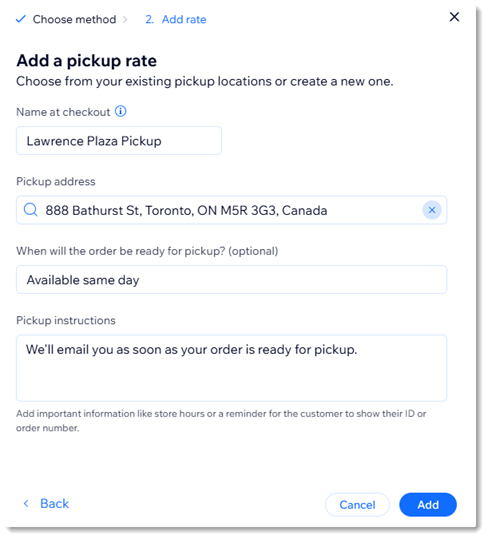
Häufig gestellte Fragen (FAQs)
Klicke unten auf eine Frage, um mehr zu erfahren.
Ich biete nur Abholung an. Wie kann ich die Standardversandregel entfernen?
Wie teile ich Kunden mit, dass ihre Bestellung abholbereit ist?
Wie kann ich einen Packzettel für Abholbestellungen drucken?


 .
.

